百度网盘怎么删除下载文件(百度网盘删除下载文件的方法)
2024-12-20 10:08:25
编辑:稻谷资源网
百度网盘怎么删除下载文件(百度网盘删除下载文件的方法),具体是如何操作的呢,很多网友都不清楚,跟随小编去看看吧。
1、首先打开百度网盘app,在首页找到需要删除的文件;

2、然后点击文件旁的小圆点,再点击底部的删除选项,再点击确认删除即可;

3、这时点击首页底端我的选项,点击回收站功能;

4、最后再选中刚刚删除的文件,点击右下角删除即可彻底删除了。

《百度网盘》设置添加我时需要验证信息的方法
《百度网盘》设置添加我时需要验证信息的方法,很多朋友们都在使用,可以储存各种照片、视频和文件,而且还能够让用户们来设置添加我时需要验证信息,确保大家的隐私安全,下面去看看如何设置吧。
设置添加我时需要验证信息方法
第一步:打开百度网盘客户端,输入信息登录百度网盘。
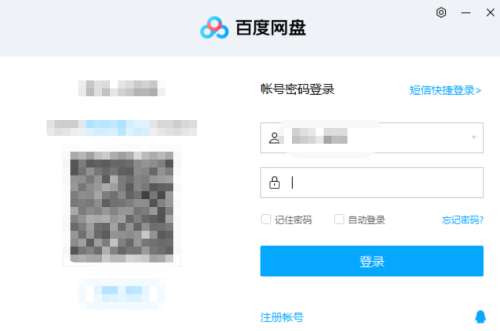
第二步:点击右上角齿轮图标,点击设置进入页面。
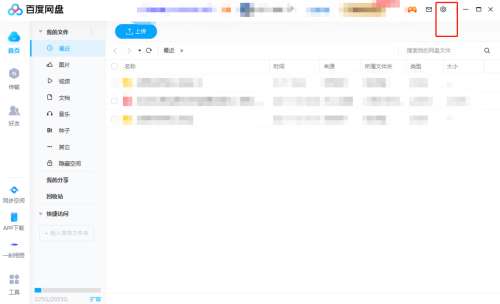
第三步:点击隐私设置栏。
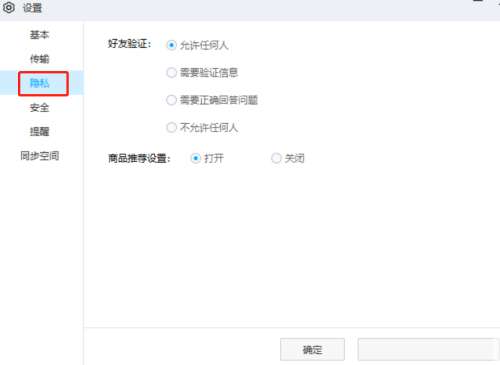
第四步:选择需要验证信息,点击确定即可。
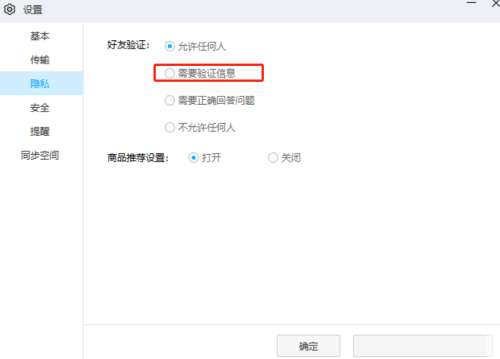
复制本文链接 攻略文章为稻谷资源网所有,未经允许不得转载。
热门游戏
相关攻略














